Nvidia ekran kartı sürücüsünü güncelledikten sonra bilgisayarınızda belirgin bir yavaşlama mı hissediyorsunuz? Bu sorun, birçok Windows kullanıcısının karşılaştığı yaygın bir durumdur ve genellikle sürücü uyumsuzlukları, yanlış ayarlar veya sistemde oluşan geçici hatalardan kaynaklanır. Endişelenmeyin, bu rehberde adım adım uygulayabileceğiniz pratik ve etkili çözümler bulacaksınız.
Article Summary
- Quick Summary: Sürücüyü eski sürüme döndürmek veya temiz kurulum yapmak genellikle performans sorununu çözer.
- Read Time: Yaklaşık 5-7 dakika.
- Key Takeaway: Doğru sürücü ve sistem ayarları ile bilgisayarınızın hızını kolayca geri kazanabilirsiniz.
Nvidia Sürücüsünü Eski Sürüme Döndürün
Sürücü güncellemesinden sonra yavaşlama başladıysa, yeni sürüm donanımınızla tam uyumlu olmayabilir. Bu durumda, Nvidia sürücüsünü bir önceki sürüme döndürmek en hızlı çözümlerden biridir. Windows, sürücü güncellemelerinden sonra genellikle önceki sürümü geri yüklemenize izin verir.
- Başlat menüsüne sağ tıklayın ve Aygıt Yöneticisi‘ni açın.
- Ekran bağdaştırıcıları bölümünü genişletin ve Nvidia kartınıza sağ tıklayın.
- Özellikler‘i seçin ve Sürücü sekmesine geçin.
- Sürücüyü Geri Al seçeneğine tıklayın. (Bu seçenek gri ise eski sürüme dönmek mümkün değildir.)
- Bilgisayarı yeniden başlatın ve performansı kontrol edin.
Note: Sürücüyü geri almak, tüm oyun ve uygulamalarınızda en iyi performansı garanti etmez. En iyi sonucu almak için sisteminizin ihtiyaçlarına uygun sürümü tercih edin.
Nvidia Sürücüsünü Temiz Kurulum ile Yeniden Yükleyin
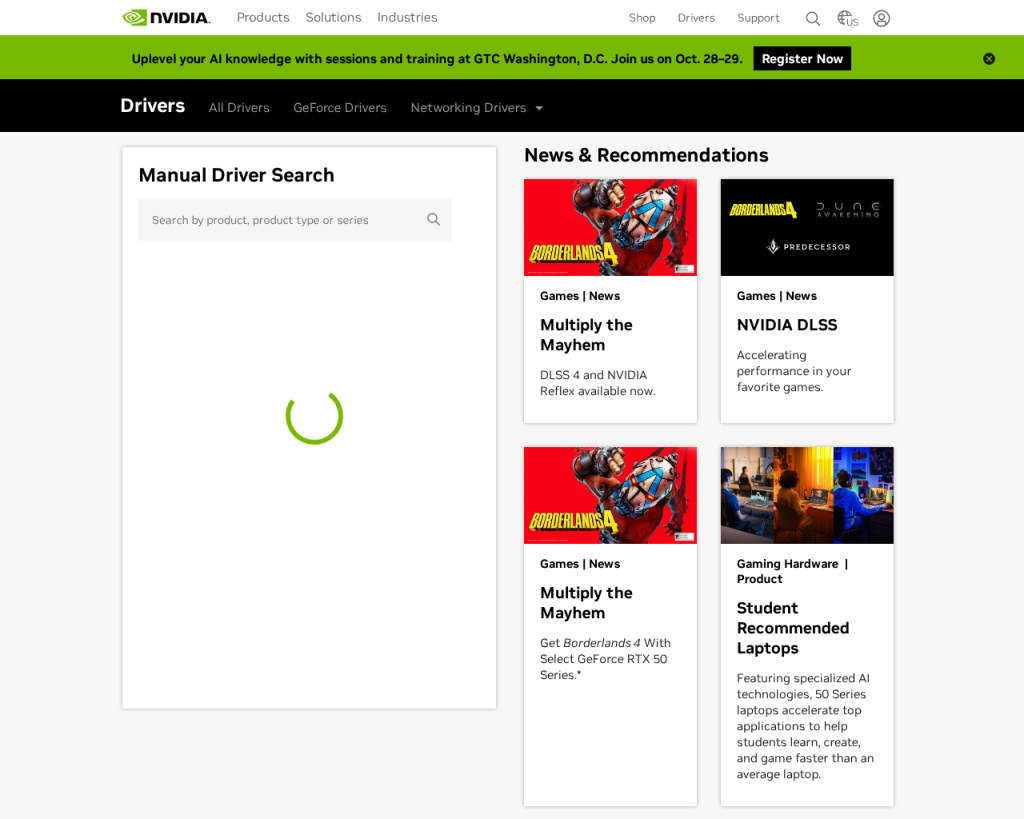
Bazen yeni sürücü ile eski dosyalar çakışabilir ve yavaşlamalara yol açabilir. Nvidia’nın resmi web sitesinden uygun sürücüyü indirip temiz kurulum yapmak, eski dosya kalıntılarını ortadan kaldırır ve performansı artırır.
- Mevcut Nvidia sürücüsünü Denetim Masası > Programlar ve Özellikler bölümünden kaldırın.
- Bilgisayarı yeniden başlatın.
- Nvidia’nın sitesinden ekran kartınıza uygun en güncel veya önerilen sürücüyü indirin.
- Kurulum sırasında Özel (Gelişmiş) seçeneğini seçin ve Temiz Kurulum kutucuğunu işaretleyin.
- Kurulumu tamamlayıp bilgisayarı tekrar başlatın.
Windows Güncellemelerini ve Sistem Dosyalarını Kontrol Edin
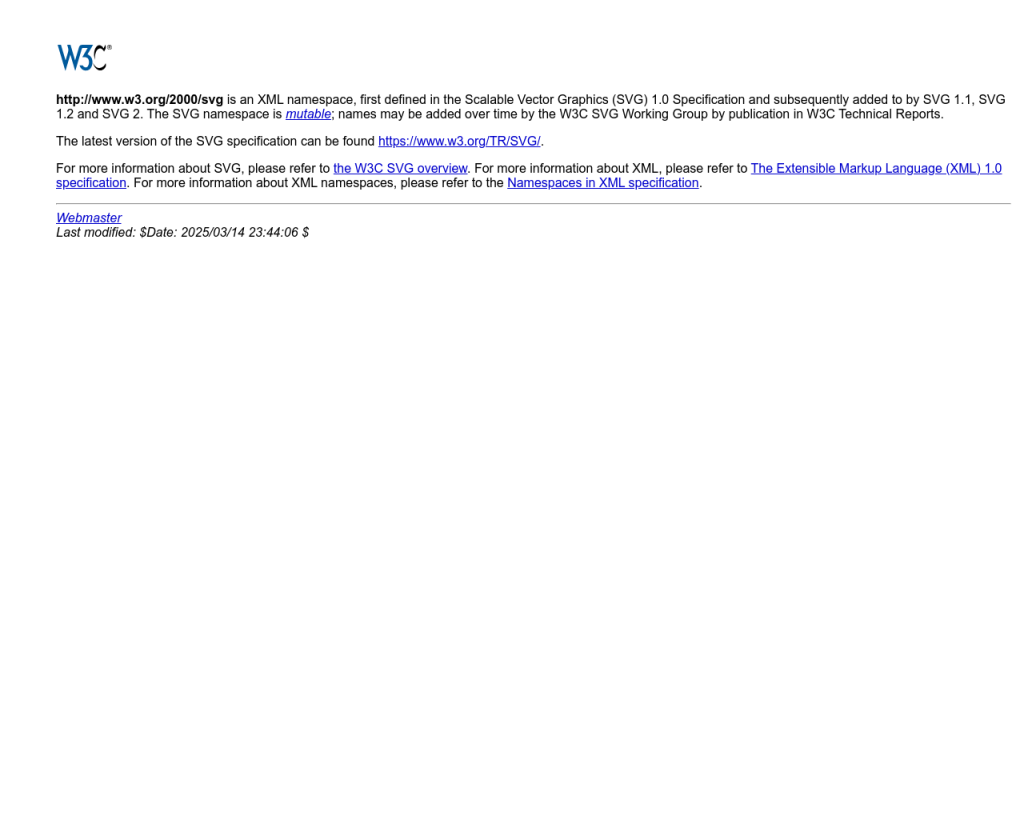
Windows güncellemeleri ile Nvidia sürücüsü arasında uyumsuzluklar yaşanabilir. Tüm Windows güncellemelerini yüklemek ve sistem dosyalarını kontrol etmek, performans sorunlarını ortadan kaldırabilir. Ayrıca, sistem dosyalarınızda bozulma olup olmadığını sfc /scannow komutuyla denetleyebilirsiniz.
- Başlat menüsüne Güncelleştirmeleri denetle yazın ve çıkan seçeneğe tıklayın.
- Tüm bekleyen Windows güncellemelerini yükleyin.
- Windows tuşu + S ile arama kutusuna Komut İstemi yazın, sağ tıklayın ve Yönetici olarak çalıştır seçin.
- Açılan pencereye
sfc /scannowyazıp Enter‘a basın. - Tarama tamamlanana kadar bekleyin ve ardından bilgisayarı yeniden başlatın.
‘Nvidia sürücü güncellemesinden sonra bilgisayar yavaşladı çözümleri’ için Önerilen Çözüm
‘Nvidia sürücü güncellemesinden sonra bilgisayar yavaşladı çözümleri’ sorununa daha doğrudan bir çözüm için otomatik bir araç kullanmayı düşünün. Outbyte, bu belirli hataya yol açabilen temel Windows sorunlarını güvenle tarayıp onarmak üzere tasarlanmıştır ve elle sorun gidermeye harcayacağınız zamandan tasarruf etmenizi sağlar.
Gereksiz Başlangıç Programlarını ve Arka Plan Uygulamalarını Kapatın
Nvidia sürücü güncellemesinden sonra bilgisayarınızın yavaşlamasının bir diğer nedeni de, gereksiz başlangıç programları ve arka planda çalışan uygulamalar olabilir. Bu uygulamalar, özellikle sistem açılışında ve genel kullanımda kaynak tüketimini artırarak performansı olumsuz etkiler.
- Ctrl + Shift + Esc tuşlarına basarak Görev Yöneticisi‘ni açın.
- Başlangıç sekmesine geçin.
- Gereksiz olan programlara sağ tıklayın ve Devre Dışı Bırak seçeneğini seçin.
- Bilgisayarı yeniden başlatın ve hızındaki değişikliği gözlemleyin.
Ayrıca, Windows’un arka planda gereksiz uygulamalar çalıştırmasını engellemek için Ayarlar > Gizlilik > Arka plan uygulamaları bölümünden gereksiz uygulamaları kapatabilirsiniz.
Virüs ve Zararlı Yazılım Taraması Yapın
Virüsler ve kötü amaçlı yazılımlar, sistem performansında ciddi düşüşlere neden olabilir. Nvidia sürücüsünü güncelledikten sonra yavaşlama başladıysa, sisteminizde zararlı yazılım olup olmadığını kontrol etmek önemlidir. Windows Defender veya güvenilir bir antivirüs programı ile tam tarama yapabilirsiniz. Ayrıca, Windows kayıt defterinizin zararlı yazılımlardan etkilenip etkilenmediğini de gözden geçirin.
- Başlat menüsünde Windows Güvenliği yazın ve açın.
- Virüs ve tehdit koruması bölümünde Hızlı tarama veya Tam tarama seçeneklerinden birini başlatın.
- Tarama tamamlandıktan sonra bulunan tehditleri temizleyin.
- Bilgisayarı yeniden başlatın ve performansı tekrar değerlendirin.
Sistem Geri Yükleme Noktasına Dönün
Eğer yukarıdaki yöntemler işe yaramazsa, Nvidia sürücüsünü güncellemeden önceki bir sistem geri yükleme noktasına dönmek, bilgisayarınızı eski hızına kavuşturabilir. Sistem geri yükleme, bilgisayarınızın ayarlarını ve sürücülerini belirli bir tarihe geri alır.
- Başlat menüsüne Geri yükleme yazın ve Bir geri yükleme noktası oluştur seçeneğine tıklayın.
- Sistem Geri Yükleme butonuna basın ve ekrandaki talimatları takip edin.
- Güncelleme öncesine ait bir geri yükleme noktası seçin ve işlemi başlatın.
- Geri yükleme tamamlandığında bilgisayarınız yeniden başlatılacaktır.
Bu adım, kişisel dosyalarınızı etkilemez ancak sonradan yüklediğiniz program ve sürücüleri geri alır.
Daha fazla bilgi için Microsoft’un resmi açıklamasına göz atabilirsiniz.
Ekstra İpuçları ve Önleyici Tedbirler
Bilgisayarınızın gelecekte yavaşlamasını önlemek için bazı ek adımlar da atabilirsiniz. Öncelikle, gereksiz yazılımlardan korunma yollarını öğrenmek faydalı olacaktır. Ayrıca, düzenli olarak disk temizliği yapmak, güncel sürücüleri ve Windows yamalarını yüklemek, sistem performansınızı korumanıza yardımcı olur.
Kolay ve Otomatik Çözüm İçin Outbyte’i Deneyin
Tüm bu adımları uygulamak karmaşık veya zaman alıcı geliyorsa, sisteminizi otomatik olarak tarayıp onaracak bir araç kullanabilirsiniz. Outbyte, sürücü ve Windows kaynaklı sorunları tespit edip hızlıca çözer.
Sonuç: Bilgisayarınızın Performansını Geri Kazanın
Nvidia sürücü güncellemesinden sonra yaşanan yavaşlama, genellikle uyumsuz sürücüler, yanlış sistem ayarları veya arka planda çalışan gereksiz uygulamalardan kaynaklanır. Bu rehberdeki yöntemleri uygulayarak bilgisayarınızın hızını ve verimliliğini kolayca geri kazanabilirsiniz. Unutmayın, her zaman güvenli kaynaklardan sürücü indirip kurmak ve sisteminizi düzenli olarak güncel tutmak, bu tür sorunların önüne geçmenize yardımcı olur.
Eğer sorun devam ederse ya da farklı bir Windows hatasıyla karşılaşırsanız, Windows güncellemelerini kaldırma veya DLL yüklenemiyor hatası gibi diğer detaylı rehberlerimize de göz atabilirsiniz.
